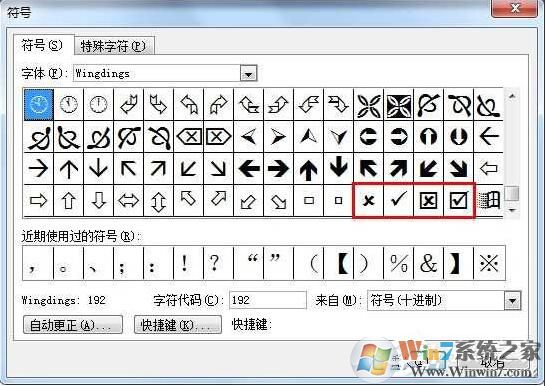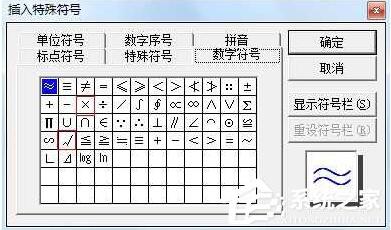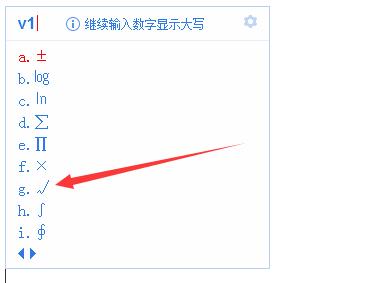对号怎么打?Word,EXCEL中输入对号“√”方法
时间:2022-12-02 17:16 来源:未知 作者:永春小孩 点击:载入中...次
| 在我们制作文档、聊天、码字的时候经常会需要打符号“对号”那么对号怎么打呢,相信有很多用户没有打过,不知道,下面小编介绍几种对号输入方法,有需要的朋友们赶紧学习一下。 对号输入方法一:Word中的“符号”插入钩和叉 1、我们先打开Word文档,打开菜单栏的“插入”中“符号”,在弹出的“符号”窗口中的“字体”的下拉列表中选择“Wingdings”, 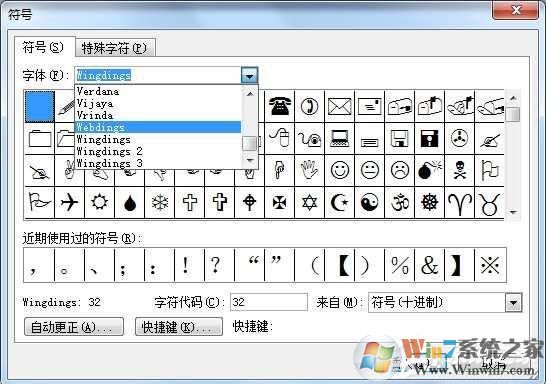 2、然后将鼠标拖到最下面,你就可以看见 “√ 钩”和 “×叉”了,选中后单击插入即可。
1、还是打开Word中“菜单栏”--》插入--》特殊符号,在弹出的“插入特殊符号”中单击“数字符号”,在下面你就可以找到想要的“钩钩”和“叉叉”了。(如下图)
不管你用的是搜狗拼音,还是QQ拼音,2345拼音等,其实都是有输入对号和打叉功能的,
当然小编觉的还是输入法输入是最快的,所以一般建议大家熟悉自己使用的输入法,这样就可以打出很多不常用的符号了。 (责任编辑:ku987小孩) |